En el sistema operativo Windows 10, muestra miniaturas de archivos para varios tipos de documentos de forma predeterminada, ofreciendo una vista previa rápida del contenido a los usuarios sin necesidad de que abran el archivo.
Si bien la función es bastante útil, el proceso puede consumir recursos en el sistema y también puede ralentizar las cosas para renderizar y almacenar en caché todas las vistas previas, especialmente cuando hay muchos archivos en la ubicación.
Sin embargo, hay una manera de deshabilitar las miniaturas de archivos en su computadora con Windows 10 usando Configuración, que ya hemos cubierto anteriormente. En esta guía, le mostraremos un proceso paso a paso de cómo puede hacer lo mismo con el Editor de políticas de grupo.
Deshabilite las miniaturas de archivos con el Editor de políticas de grupo
Paso 1: En primer lugar, abra el editor de políticas de grupo local en su computadora. Para ello, haga clic en Inicio, busque el término “gpedit.msc” y haga clic en el primer resultado.
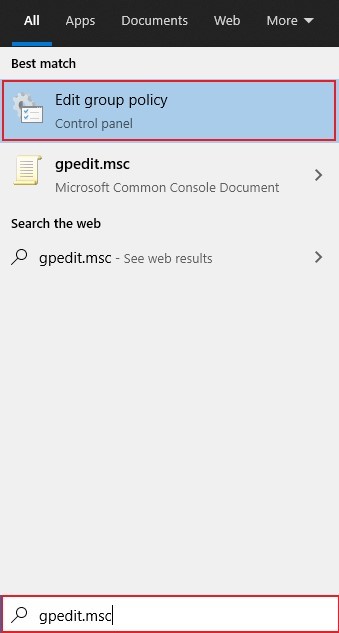
Paso 2: Ahora, en el Editor de políticas de grupo local, vaya a la siguiente ruta:
User Configuration > Administrative Templates > Windows Components > File Explorer
Paso 3: En la sección del lado derecho, abra la política "Desactivar la visualización de miniaturas y mostrar solo iconos".

Paso 4: Seleccione la opción "Habilitado" y luego haga clic en los botones "Aplicar" y luego "Aceptar".
Una vez que complete estos pasos, todos los usuarios de su computadora ya no podrán ver miniaturas de los archivos mientras la política permanezca habilitada. También tiene la opción de deshabilitar solo las miniaturas para las carpetas de red mediante la política "Desactivar la visualización de miniaturas y mostrar solo los iconos en las carpetas de red".
Síganos en Google News
Obtenga actualizaciones tecnológicas en Telegram
ARTÍCULOS RELACIONADOS:

Sony Xperia C5 Ultra con cámara selfie de 13 MP con flash LED anunciado
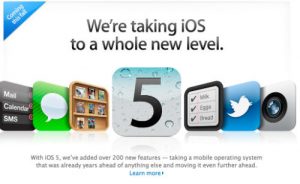
Apple lanza iOS 5 para iPhone, iPod touch y iPad
![POCO F1 Lite de Xiaomi con Snapdragon 660 SoC visto en línea en Geekbench [Updated]](https://oaxaka.net/wp-content/uploads/Xiaomi-POCO-F1-Review-Images-2-300x225.jpg)
POCO F1 Lite de Xiaomi con Snapdragon 660 SoC visto en línea en Geekbench [Updated]

Xiaomi Mi 5X pasa por FCC, las imágenes oficiales salen a la luz en línea

Huawei Band 3 Pro anunciado con pantalla AMOLED, GPS incorporado y resistencia al agua

Airtel My Plan – Diseña tus propios planes pospago

